极星桌面录像大师是一款用来高清录制电脑桌面视频的高画质录屏软件工具,虽然极星桌面录像大师软件大小相对其他同类软件来说大一点,但由此分享的功能上的完善与补足是完全可以忽略掉软件大小的。极星桌面录像大师支持经典的windows图形界面操作,方便好用,可以录制超高帧率的流畅画面,带来视觉享受。
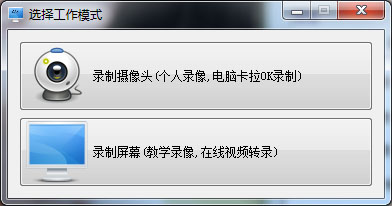
极星桌面录像大师特色
1、录制教学视频
2、视频转录:例如网络在线视频只能观看,不能下载的那种视频,可以用屏幕录像的方式(使用声音内录)。可以把视频全屏播放,然后按F3开始录制,F4停止录制。
3、私有视频转录:有些视频只能用私有播放器播放,不能用通用播放器如暴风影音播放,怎么办?就可以用本工具以屏幕录像的方式把它转录一遍。
4、个人玩MV录制:采用内录 + 麦克风的方式,可以把人像,声音,内部伴唱合在一起成AVI录像。记得要带上耳机哦,不然内部声音和外部声音就混在一起了。
极星桌面录像大师软件功能
1、屏幕录制
2、全屏录制,或者指定区域录制
3、支持自由区域选取,在屏幕上手动划区
4、支持麦克风输入,系统立体声混音(内录)。音量的实时显示
5、支持摄像头小窗口(适用于录制教学视频时、加入作者的录像窗口)
6、全局快捷键:F3开始录制,F4结束录制
7、用摄像头录制
8、摄像头录制
9、支持画面预览
10、支持亮度、对比度、饱和度的设置,在录制之前请设置好这些参数,使得预览窗口内为最佳效果。
11、支持麦克风输入,系统立体声混音(内录)。音量的实时显示
12、全局快捷键:F3开始录制,F4结束录制
极星桌面录像大师安装教程
1、双击安装文件,进入欢迎界面,点击下一步
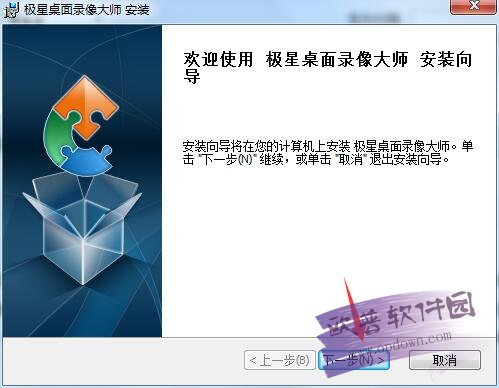
2、选择安装文件夹,默认的是C盘,想修改点浏览
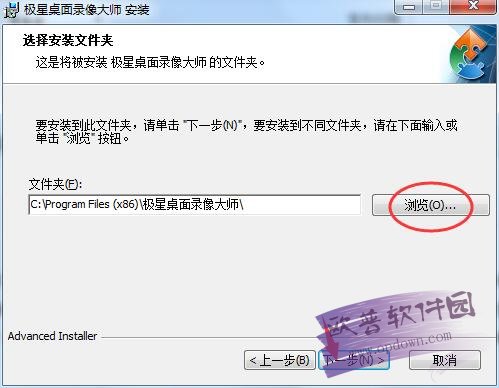
3、点击“安装”
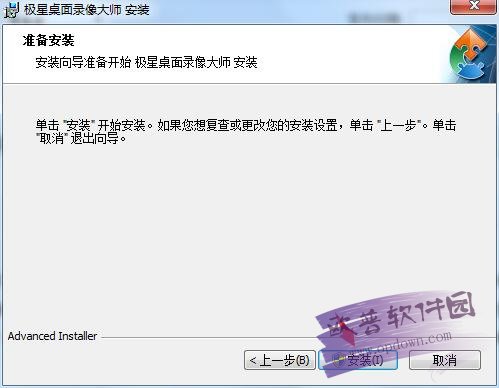
4、安装完成
极星桌面录像大师使用方法
运行该程序,有两种工作模式,录制摄像头和录制屏幕。
录制摄像头: 支持画面预览。
支持亮度、对比度、饱和度的设置,在录制之前请设置好这些参数,使得预览窗口内为最佳效果。
支持麦克风输入,系统立体声混音(内录)。音量的实时显示。
全局快捷键:F3开始录制,F4结束录制。
注意:显卡驱动要正确安装,否则可能无法显示预览画面。
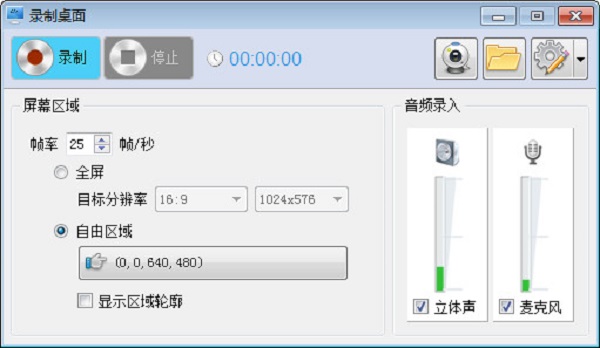
录制屏幕: 全屏录制,或者指定区域录制。
支持自由区域选取,在屏幕上手动划区。
支持麦克风输入,系统立体声混音(内录)。音量的实时显示。
支持摄像头小窗口(适用于录制教学视频时、加入作者的录像窗口)。
全局快捷键:F3开始录制,F4结束录制。
注意:声卡驱动要正确安装,否则无法获取立体声混音(无法内录) 在勾选“立体声混音”和“麦克风”输入时,请带上耳机或拔掉音箱,否则麦克风会把外界声音和内部声音都录进来,造成声音的重复和回响。
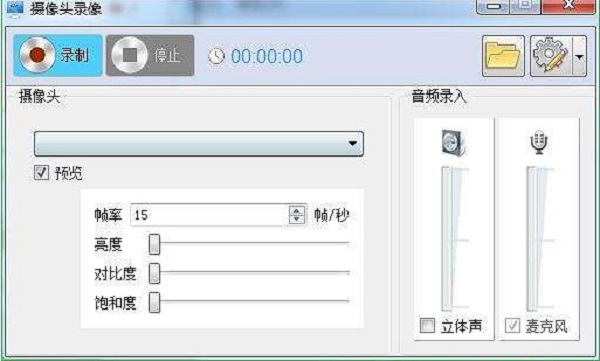
下载仅供下载体验和测试学习,不得商用和正当使用。
下载体验
